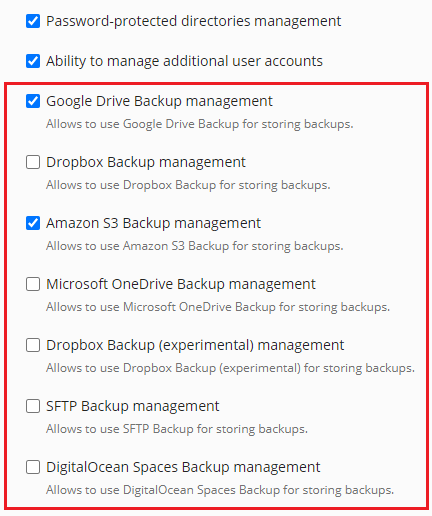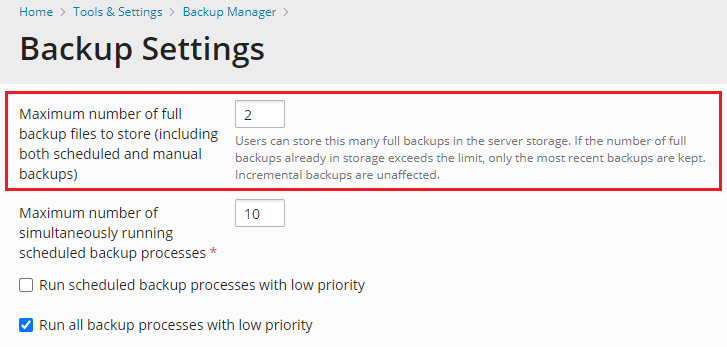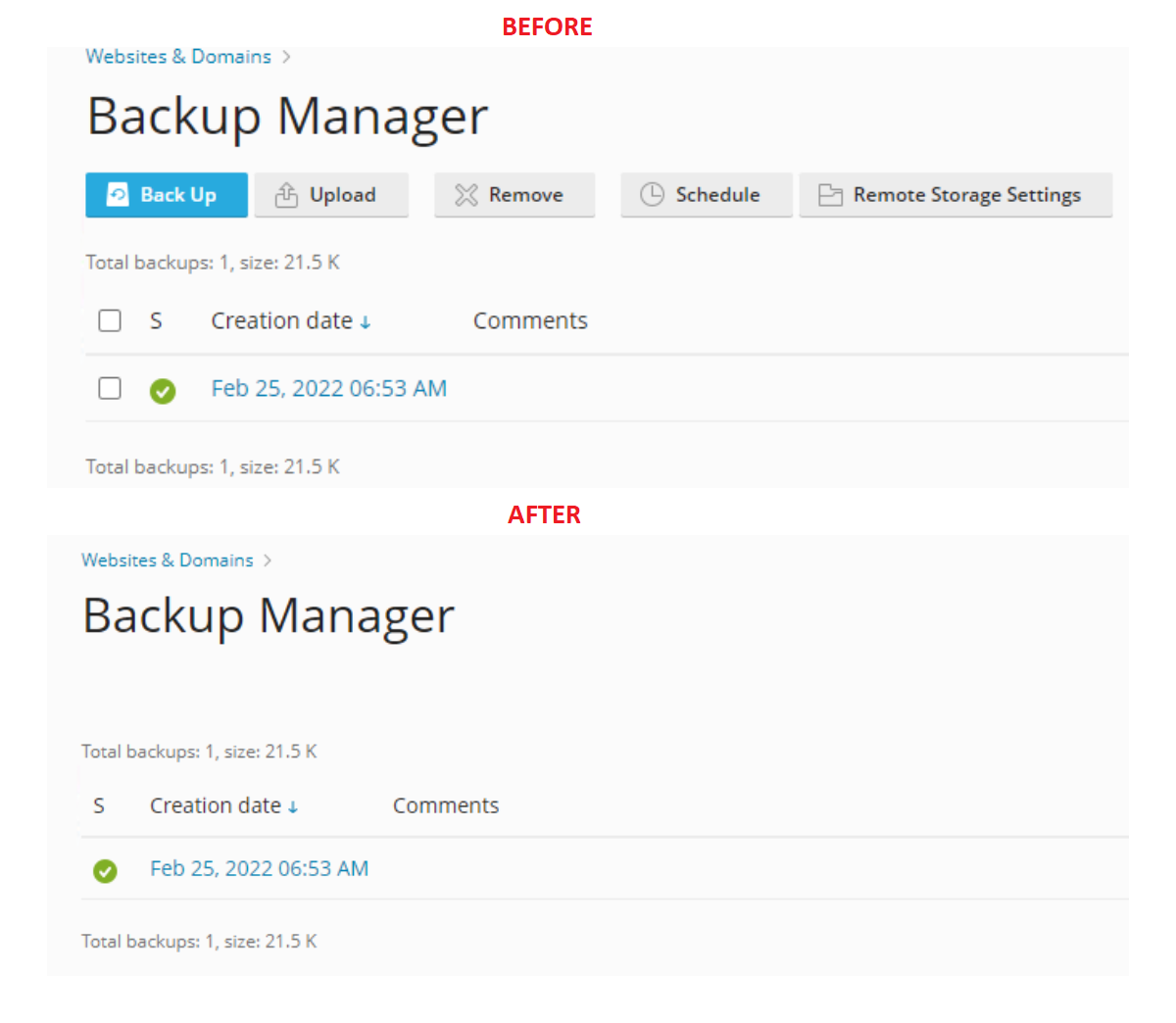Paramètres de sauvegarde généraux¶
Résumé
Les processus de sauvegarde consomment des ressources du serveur et de l’espace disque, ce qui peut entraîner une dégradation au niveau des performances des sites web hébergés. Vous pouvez utiliser un certain nombre de paramètres liés à la sauvegarde pour contrôler le volume de ressources qu’un processus de sauvegarde a le droit de consommer. Vous pouvez aussi définir si les clients et les revendeurs peuvent créer des sauvegardes sur le serveur ou dans un stockage distant.
Dans cette section, vous découvrirez comment limiter le volume de ressources que les processus de sauvegarde sont autorisés à consommer, comment gérer le chiffrement des sauvegardes de Plesk au niveau du serveur et comment empêcher les clients et les revendeurs de créer des sauvegardes dans le stockage cloud ou ailleurs.
Si vous servez de nombreux sites Web, vous souhaiterez peut-être configurer un processus de sauvegarde qui consomme peu de ressources serveur.
Pour configurer les paramètres de sauvegarde globaux du serveur :
Allez dans Outils & Paramètres > Gestionnaire de sauvegardes (sous « Outils & Ressources ») > Paramètres.
(Facultatif) Dans le champ correspondant, spécifiez le nombre maximum de fichiers de sauvegardes complètes (sauvegardes planifiées et sauvegardes manuelles comprises) qui peuvent être stockés dans le stockage de votre choix.
Pour en savoir plus, consultez la section « Rotation des sauvegardes ».
Dans le champ correspondant, spécifiez le nombre maximum de processus de sauvegardes planifiées exécutées simultanément. La valeur par défaut est définie sur 10.
Pour que les processus de sauvegarde libèrent des ressources pour d’autres processus du serveur, « Exécuter tous les processus de sauvegarde avec une priorité faible » est sélectionné par défaut.
Vous pouvez choisir d’exécuter uniquement des sauvegardes planifiées avec une priorité faible en cochant la case correspondante.
Note
Les deux options augmentent la durée de la sauvegarde. Les autres tâches du serveur ne seront pas ralenties pendant la sauvegarde.
Définissez le niveau de compression souhaité depuis le menu « Niveau de compression » (« Rapide » est défini par défaut). Une option plus lente réduit la taille des fichiers de sauvegarde, mais augmente la consommation du CPU et augmente la durée des sauvegardes. Une option plus rapide à l’effet inverse (plus d’espace disque utilisé, moins de CPU, des sauvegardes plus rapides). Ce paramètres affecte toutes les sauvegardes effectuées sur le serveur Plesk.
Note
Plesk utilise l’algorithme de compression de données Zstandard. Lorsque le mode de compression « Le plus rapide » est sélectionné, la valeur de l’argument « Niveau de compression » utilisée avec la commande
pzstdest définie sur « 3 ». De la même manière, le mode « Rapide » est défini sur « 5 », le mode « Normal » sur « 11 » et le « Maximum » sur « 19 ».L’option « Lancer la sauvegarde uniquement si le serveur dispose du volume d’espace disque libre suffisant » est cochée par défaut afin d’empêcher la consommation de tout l’espace disque disponible sur le serveur par les processus de sauvegarde.
Cette option augmente largement la durée de la sauvegarde, car Plesk doit calculer en plus la taille de la prochaine sauvegarde.
Si vous connaissez la taille approximative de la prochaine sauvegarde et si vous voulez que Plesk économise du temps et des ressources pour la calculer, décochez la case « Lancer la sauvegarde uniquement si le serveur dispose du volume d’espace disque libre suffisant ». À la place, spécifiez la taille approximative de la future sauvegarde en mégaoctets dans le champ « Lancer la sauvegarde uniquement si le serveur dispose du volume d’espace disque libre spécifié ».
Note
Plesk pour Windows ne calcule pas directement la taille des objets mais l’extrait de la base de données. Comme la taille des objets dans la base de données de Plesk est actualisée une fois par jour, la taille de la sauvegarde globale calculée peut différer de sa valeur réelle.
Indiquez si vous voulez autoriser la configuration du stockage de sauvegarde FTP sur le serveur Plesk local.
Les utilisateurs peuvent configurer leur stockage FTP pour qu’il se trouve sur le même serveur que le serveur hébergeant leurs abonnements. Dans ce cas, le volume d’espace disque utilisé double à chaque création de sauvegarde. Le serveur risque à un moment donné de manquer d’espace disque libre. Pour éviter cela, nous vous recommandons de décocher la case « Autoriser le stockage de sauvegardes FTP sur le serveur local ».
Indiquez si les sauvegardes doivent être enregistrées sur l’espace de stockage du serveur en cas d’échec du chargement sur le stockage distant. Pour cela, cochez la case correspondante.
Note
La sauvegarde sur le serveur de stockage Plesk est possible uniquement pour les utilisateurs dotés des droits « Sauvegarde et restauration des données d’abonnements à l’aide du stockage du serveur » ou « Sauvegarde et restauration des données de comptes à l’aide du stockage du serveur ».
Si vous voulez autoriser les clients et les revendeurs à planifier des sauvegardes horaires, cochez la case correspondante.
Cliquez sur OK.
Paramètres de sécurité des sauvegardes¶
Vous pouvez sélectionner le type de protection pour toutes les sauvegardes de Plesk stockées dans le répertoire (local) serveur :
Clé de chiffrement de Plesk. Par défaut, certaines données sensibles dans une sauvegarde (par exemple, les mots de passe des comptes Plesk) sont chiffrés avec une clé interne. Cette clé est unique pour chaque installation de Plesk. Le chiffrement des sauvegardes à l’aide de clés Plesk est pratique, mais présente certaines limites. Lorsque les utilisateurs restaurent des sauvegardes créées sur d’autres installations de Plesk, les données sont restaurées, mais les mots de passe utilisateur d’origine sont perdus et de nouveaux sont générés. Dans ce cas, les utilisateurs reçoivent des notifications de modification de mot de passe par mail. Si vous allez restaurer une sauvegarde sur une autre installation de Plesk et souhaitez éviter de modifier les mots de passe utilisateur, utilisez l’option Mot de passe indiqué.
Note
La clé interne de Plesk chiffre seulement certaines données dans une sauvegarde, mais pas l’intégralité de la sauvegarde. Si vous stockez des sauvegardes à l’aide du stockage cloud distant, vous pouvez activer le chiffrement de la sauvegarde du côté du stockage cloud.
Mot de passe indiqué. Vous pouvez définir un mot de passe pour l’ensemble du serveur afin de protéger certaines données dans les sauvegardes. Ce type de protection est préférable et peut être recommandé dans la plupart des cas. Il s’avère en particulier utile s’il y a plusieurs installations de Plesk ou si vous stockez une sauvegarde sur un disque monté et l’utilisez pour la restauration si le disque où est installé Plesk rencontre un problème. Pour restaurer toutes les données de Plesk, y compris les mots de passe utilisateur, vous devez indiquer le mot de passe indiqué dans la sauvegarde.
Les paramètres de sécurité décrits précédemment ne concernent que les sauvegardes stockées dans le répertoire du serveur (local) uniquement. Si vous stockez une sauvegarde sur un serveur FTP, configurez la protection par mot de passe dans les paramètres de stockage FTP. Pour en savoir plus, consultez la section Configurer le stockage distant.
Note
Les mots de passe que les utilisateurs d’abonnements peuvent indiquer lors du téléchargement des sauvegardes n’entrent pas en conflit avec le mot de passe valable pour tout le serveur ni avec la clé de chiffrement. Pour ce type de sauvegarde, des mots de passe spécifiques à l’utilisateur sont utilisés. Consultez la section Envoyer et télécharger les fichiers de sauvegarde.
Autorisation de stocker les sauvegardes dans le Cloud Storage pour les clients et les revendeurs¶
Par défaut, lorsque vous installez une extension de stockage cloud, vos clients et vos revendeurs peuvent l’utiliser pour stocker leurs sauvegardes manuelles. Pour gérer le stockage cloud que vos clients et revendeurs sont autorisés à utiliser, achetez la fonction Backup to Cloud Pro (Sauvegarde dans le Cloud Pro).
Une fois que vous avez acheté la fonction, vous pouvez autoriser ou interdire l’utilisation des services de stockage dans le Cloud à vos clients et à vos revendeurs. Pour cela, allez dans l’onglet « Droits » (sous « Afficher plus de droits disponibles » quand vous :
- Ajoutez de nouveaux packs de services et packs d’add-ons ou en éditez des existants.
- Personnalisez des abonnements.
Le droit s’affiche et est sélectionné lorsque l’extension de stockage cloud est installée.
Les modifications dans les droits entrent en vigueur après la synchronisation.
Note
Le droit « Sauvegarde et restauration des abonnements à l’aide du stockage distant » est prioritaire sur les permissions de stockage de sauvegardes dans le stockage cloud. Si ce droit n’est pas sélectionné, les clients et les revendeurs ne peuvent pas stocker leurs sauvegardes dans le stockage cloud même si les droits du cloud correspondant sont sélectionnés.
Rotation des sauvegardes¶
Pour économiser de l’espace disque, vous pouvez définir une limite globale pour le serveur du nombre de sauvegardes complètes stockées. Pour cela, allez dans Outils & Paramètres > Gestionnaire de sauvegardes (sous « Outils & Ressources ») > Paramètres. Lorsque la limite est atteinte, Plesk supprime de manière irrévocable les anciens fichiers de sauvegardes pour libérer de l’espace pour les nouvelles. Nous appelons cela le processus de rotation des sauvegardes.
Note
La limite affecte uniquement les sauvegardes complètes. Le nombre de sauvegardes incrémentales n’est pas limité.
Note
Cette limite affecte le stockage local du serveur Plesk et tout type de stockage distant configuré.
La rotation des sauvegardes distingue les sauvegardes manuelles et les sauvegardes planifiées. Si le nombre de sauvegardes complètes manuelles et planifiées est supérieur à la limite, la rotation des sauvegardes supprime les anciennes sauvegardes comme suit :
- Conserve la dernière sauvegarde manuelle.
- Conserver X-1 sauvegardes parmi les dernières sauvegardes planifiées, en sachant que X correspond à la limite pour tout le serveur du nombre de sauvegardes complètes stockées.
- Supprime toutes les autres sauvegardes complètes.
Par exemple : vous avez trois sauvegardes manuelles et trois sauvegardes planifiées. Vous définissez sur trois la limite globale pour le serveur du nombre de sauvegardes complètes stockées. Après la rotation des sauvegardes, Plesk conserve les sauvegardes complètes suivantes : la dernière sauvegarde manuelle et les deux dernières sauvegardes planifiées.
Les abonnements, les clients et les revendeurs ont leur propre limite de sauvegardes complètes stockées dans les « Paramètres de sauvegarde ». Lorsqu’une limite globale est définie pour le serveur, cela se répercute en modifiant les limites correspondantes pour les abonnements, les clients et les revendeurs existants et nouveaux afin que leur limite corresponde à celle appliquée à tout le serveur. Il sera alors impossible de définir une limite pour les abonnements, les clients et les revendeurs supérieure à la limite globale du serveur (voir capture d’écran ci-dessus).
Par exemple : pour un revendeur, la limite définie dans « Nombre maximal de fichiers de sauvegarde à stocker » est définie sur quatre. Une fois que la limite globale du serveur est définie sur deux, la limite du revendeur est automatiquement définie sur deux afin de correspondre à la limite globale du serveur. Le revendeur ne peut pas modifier sa limite en la définissant au-dessus de deux.
Désactiver la gestion des sauvegardes pour les clients et les revendeurs¶
Par défaut, les clients et les revendeurs peuvent créer, planifier et supprimer des sauvegardes. Toutefois, en tant qu’administrateur de Plesk, vous pouvez désactiver la gestion des sauvegardes pour les clients et les revendeurs.
Nous vous suggérons de mettre en place une politique de sauvegarde cohérente pour l’ensemble des utilisateurs afin de garantir des sauvegardes régulières et sans retard.
Si vous désactivez la gestion des sauvegardes pour les clients et les revendeurs, ils ne pourront plus :
- Créer, planifier et supprimer des sauvegardes enregistrées dans Plesk ou dans le stockage distant.
- Accéder à des points de stockage à distance ou en configurer de nouveaux.
- Téléverser des sauvegardes.
Les clients et les revendeurs pourront uniquement :
- Restaurer les sauvegardes que vous créez pour eux.
- Restaurer les sauvegardes créées antérieurement (stockées dans Plesk ou en stockage à distance).
Note
Les sauvegardes planifiées configurées avant la désactivation de la gestion des sauvegardes continueront d’être créées selon la planification.
Pour désactiver la gestion des sauvegardes pour les clients et les revendeurs :
Ouvrez le fichier panel.ini pour le modifier. Ce fichier est disponible ici :
- (Plesk pour Linux)
/usr/local/psa/admin/conf/panel.ini - (Plesk pour Windows)
%plesk_dir%admin\conf\panel.ini
Vous pouvez également modifier le fichier depuis l’interface de Plesk à l’aide de l’extension Panel.ini Editor.
- (Plesk pour Linux)
Ajoutez les lignes suivantes au fichier
panel.iniet enregistrez-le :[pmm] manageBackupsByAdminOnly = true
Vous avez désactivé la gestion des sauvegardes pour les clients et les revendeurs. Ci-dessous, vous pouvez voir comment cela modifie leur interface de Plesk.